
Tambah dan uruskan komen dalam Numbers pada Mac
Anda boleh menambah komen ke teks, objek, carta, sel jadual dan helaian. Apabila anda tidak mahukan komen kelihatan, anda boleh menyembunyikannya. Komen ditunjukkan dengan penanda segi empat bersebelahan objek (teks juga diserlahkan) dan dengan segi tiga dalam penjuru sel jadual.
Apabila berbilang orang bekerja pada hamparan, komen muncul dalam warna yang unik dan termasuk nama pengarangnya. Sesiapa boleh membalas komen, yang berguna jika anda bekerjasama—anda boleh menambah komen, kemudian menerusi balasan balik mengalami perbualan dalam masa nyata.
Nota: Komen dan serlahan tidak kelihatan dalam hamparan bercetak.
Tambah, edit atau padamkan komen
Anda boleh menambah dan mengedit komen anda sendiri dan sesiapapun boleh memadamkan komen.
Pilih teks, atau klik objek atau sel jadual, kemudian klik
 dalam bar alat.
dalam bar alat.Nota: Jika anda klik latar belakang helaian (supaya tiada apa-apa dipilih), anda boleh menambah komen pada helaian yang sentiasa kekal terbuka. Anda boleh mensaiz semula komen dan menempatkannya semula pada helaian. Orang lain tidak boleh membalas komen jenis ini.
Taip komen anda, kemudian klik Selesai (atau klik di luar komen).
Untuk melihat, mengedit atau memadam komen anda, lakukan satu daripada berikut:
Buka komen: Klik penanda komen (atau gerakkan penuding merentas teks diserlahkan).
Edit komen: Jika anda merupakan pengarang komen, buka komen, klik dalam teks, kemudian taip.
Jika ada balasan kepada komen, anda tidak boleh edit komen asal dengan mengklik teksnya. Sebaliknya, gerakkan penuding merentas cap masa pada kanan nama anda di atas komen. Apabila anak panah bawah muncul, kliknya, pilih Edit Komen, kemudian buat perubahan anda.
Padamkan komen: Klik Padam di bahagian bawah komen. Jika ada balasan kepada komen, tindakan ini memadam keseluruhan perbualan. Anda boleh memadam balasan individu hanya jika anda pengarang balasan atau pemilik dokumen.
Jika komen ada di latar belakang helaian, gerakkan penuding merentas komen, kemudian klik Padam.
Tukar saiz teks komen
Pilih Numbers > Keutamaan (daripada menu Numbers di bahagian atas skrin anda).
Klik Umum.
Klik menu timbul Saiz Teks, kemudian pilih saiz.
Semak komen
Klik penanda komen (atau gerakkan penuding merentas teks diserlahkan).
Lakukan mana-mana daripada berikut:
Semak komen atau perbualan: Skrol menerusi teks. Jika komen dipangkas, klik Tunjuk Lagi. Jika balasan disembunyikan, klik “Lihat [n] lebih balasan”.
Pergi ke komen seterusnya atau sebelumnya (atau serlahan): Klik anak panah di bawah komen.
Jika komen ada di latar belakang helaian, gerakkan penuding merentas komen, kemudian klik anak panah.
Balas komen atau edit balasan anda
Sesiapa yang anda kongsikan hamparan ini (dengan menghantar salinan kepada mereka atau menjemput orang lain untuk bekerjasama) boleh membalas komen.
Klik penanda komen (atau gerakkan penuding merentas teks diserlahkan).
Lakukan mana-mana daripada berikut:
Tambah balasan: Klik Balas di bawah komen, taip balasan anda, klik Selesai. Anda boleh membalas sebanyak kali yang anda suka.
Edit balasan anda: Gerakkan penuding merentas cap masa (di kanan nama anda) untuk balasan yang anda mahu edit. Apabila anak panah bawah muncul, kliknya, kemudian pilih Edit Balasan. Buat perubahan anda kemudian klik Selesai.
Padam balasan: Gerakkan penuding ke atas cap masa di sebelah kanan nama anda (atau jika anda pemilik hamparan, balasan orang yang anda mahu padam). Apabila anak panah bawah muncul, kliknya, kemudian pilih Padam Balasan. Anda boleh memadamkan balasan individu jika balasan milik anda atau jika anda pemilik dokumen.
Padam perbualan
Klik penanda komen (atau gerakkan penuding merentas teks diserlahkan), kemudian klik Padam di bawah perbualan.
Tunjukkan atau sembunyikan komen
Lakukan salah satu daripada berikut:
Klik
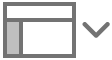 dalam bar alat, kemudian pilih Tunjukkan Komen atau Sembunyikan Komen.
dalam bar alat, kemudian pilih Tunjukkan Komen atau Sembunyikan Komen.Pilih Paparan > Komen > Tunjukkan Komen atau Sembunyikan Komen (daripada menu Paparan di bahagian atas skrin anda).